Hogyan lehet elrejteni egy fájl, mappa vagy USB-meghajtót a számítógépen - a program bölcs mappát Hitler

A Windows mappa vagy fájl is elrejteni, de a baj az, hogy a láthatóság helyreállítani senkit. Ezért van az, hogy megakadályozza vagy minimalizálja a lehetőségét a jogosulatlan hozzáférést az ilyen anyagok, amelyek a kifejezetten erre a célra tervezett programot.
Ma megnézzük a program Wise Folder Hider által kifejlesztett, az ugyanaz a cég, mint egy nagyszerű program optimalizáló Wise Care 365 említett korábban. Mi fog összpontosítani az ingyenes változat a program (Wise Folder Hider Free), bár, ha szükséges, akkor létre és annak fizetett változat (Wise Folder Hider Pro), amely széles körű funkciók.
A program Wise Folder Hider, védi a bizalmas információkat, lehetővé teszi, hogy biztonságosan elrejteni fájlokat, mappákat, vagy akár USB-meghajtók. Wise Folder Hider egy modern vizuális interfész, lefordították orosz. A program letöltése a hivatalos honlapon a fejlesztő.
Telepítése Wise Folder Hider szoftver
A program telepítése a leggyakoribb és különleges magyarázatot nem igényel. Az egyetlen dolog, amit meg kell figyelni - ez a javaslat telepíteni egyidejűleg több más program, amely segítségével kattintva lemondhatja «Hanyatlás».
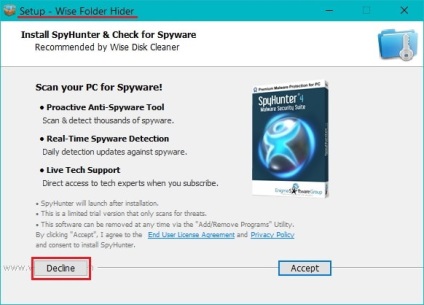
A jelszó megadása után, és nyomja meg az „OK” gombot, hogy megnyissa a fő program ablak.
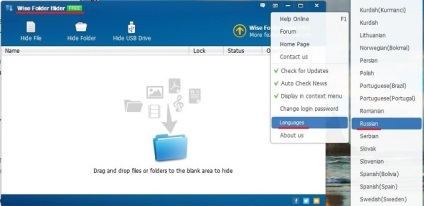
Rejtett fájlok és mappák segítségével Wise Folder Hider
A program nagyon egyszerű. Először futtatni (megnyitja a programot), beírja a választott jelszót a telepítés során. Kattintson a „Rejtett fájlok” és a „Hide Folder”, majd a „nyitás”, keresse meg a fájlt vagy mappát, és kattintson a „Megnyitás”.
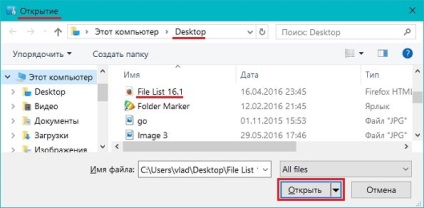
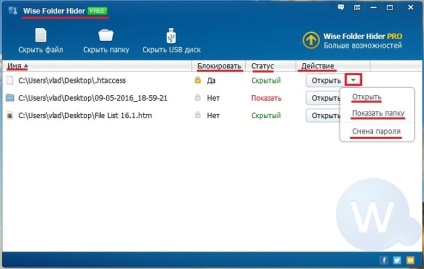
Mint látható, a lista jelenik meg a következő lehetőségeket rejtett anyagok:
Név - itt a nevét és helyét a rejtett fájl (mappa).
Block - Ez az oszlop adatokat tartalmaz a mértéke fájl védelem (mappák). „Igen” azt jelenti, hogy a fájl vagy mappa védett további jelszó.
Action - egy menüt a lehetséges lépéseket a rejtett fájl (mappa).
csapatok állnak itt, hogy tegye a következőket:
Nyisd - átmenetileg nyissa meg a fájlt (mappa) dolgozni vele. Ebben az esetben a fájl bezárása után a program ismét láthatatlanná válik.
Megjelenítése mappa - egy parancs, hogy állítsa vissza a láthatóságát a fájlt vagy mappát. A menüpont kiválasztása után, egy rejtett fájl (mappa) visszatér a látható állapot, és ugyanabban az időben, akkor ki kell zárni a listából a program ablakában.
Jelszó beállítása - védi a fájl (mappa) további jelszót. Miután a jelszó van beállítva, hogy egy adott fájlt vagy mappát, az oszlop „Block” lesz az „igen” szót, és aktiválja a lakat ikont. Most, hogy végre olyan műveleteket az elem kell előre megadni egy jelszót. Annak érdekében, hogy az adatok védelmét, a fejlesztő erősen ajánlja, hogy telepítse az egyes (második) jelszót minden elrejteni egy fájlt vagy mappát.
Hogy elrejtse a fájl (mappa), akkor egyszerűen húzza (fájl vagy mappa) a program ablaka, és dobja ki ott. Ebben az esetben a fájl vagy mappa láthatatlanná válnak a korábbi helyen, de ugyanakkor jelenik meg a programok listája.
A program futtatásához, akkor is a helyi menüből jelenik meg, amikor a jobb gombbal a mappára vagy fájlra. (A kívánt tételt automatikusan hozzáadódik a menühöz, ha telepíti Wise Folder Hider).
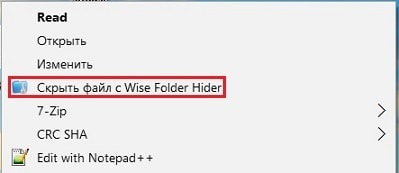
Elrejtése stick segítségével Wise Folder Hider
Mint már említettük, a program lehetővé teszi, hogy elrejtse a nem csak a fájlok és mappák, hanem USB-meghajtók (flash meghajtók). Eljárás, ha a művelet végrehajtása során nem különbözik a fent leírtak szerint.
Hogy elrejtse a meghajtót, és kattintson a "Hide USB drive", majd ugyanabban az ablakban válassza ki az USB flash meghajtót. Ha a számítógéphez van csatlakoztatva egyetlen USB flash meghajtót, majd válassza nem kell semmit, csak kattintson az „OK”.
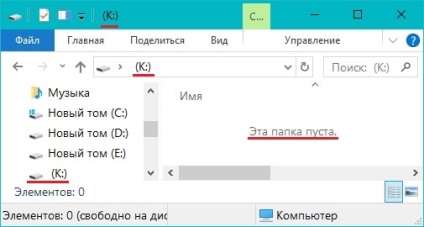
Változtatni a jelszót, hogy jelentkezzen be Wise Folder Hider
Abban az esetben, ha nem elégedett a bemeneti jelszót programok, meg lehet változtatni. A jelszó módosításához, és hozzáférést biztosít a program, akkor használja ugyanazt a menüt, mellyel megváltoztatta (talán) az interfész nyelvét. Miután kiválasztottuk a megfelelő menüpont megnyitásához szándékozik a „Jelszó módosítása” ablak.
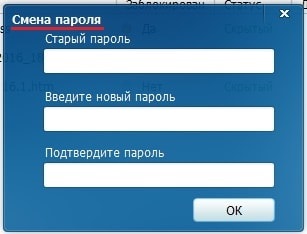
jelszó visszaállítás
Mint már említettük, a tároló a jelszavakat kell megközelíteni nagy felelősség. A legjobb, hogy tárolja a jelszavakat, hogy bármilyen különleges környezet, mint a KeePass. Elvesztése után a bemeneti jelszót, azonnal elveszti a hozzáférést minden olyan anyag, rejtett egy Wise Folder Hider.
Persze, akkor vissza a jelszavakat a program, azonban ez a lehetőség csak akkor áll rendelkezésre, felár ellenében.
Ahhoz, hogy visszaszerezze a jelszavakat kell jelentkezned képernyő Wise Folder Hider linkre „Elfelejtett jelszó”.
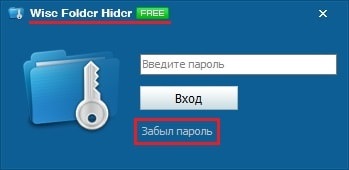
Ez minden, amit el akartam mondani a programról Wise Folder Hider. célja, hogy megvédje az Ön személyes adatait a jogosulatlan hozzáféréstől. Ez az egyszerű ingyenes program nyújt nagyobb biztonságot és kiváló eszköz, amely lehetővé teszi megbízhatóan elrejtése fájl, mappa vagy USB lemezt a Windows számítógépen. Remélem tetszeni fog, azt annak valódi ér.
Én is ajánlom, hogy olvassa:
A lista Related Posts Plugin biztosított az Ön YARPP.